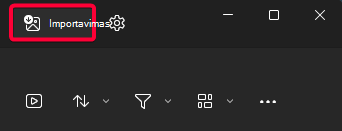Nuotraukų ir vaizdo įrašų importavimas iš telefono į kompiuterį
Taikoma
Perkelkite nuotraukas iš „iPhone“ ar „Android“ telefono į kompiuterį.
Pirmiausia prijunkite telefoną prie kompiuterio naudodami USB kabelį, skirtą failų perkėlimui.
-
Įjunkite ir atrakinkite savo telefoną. Jūsų kompiuteris negalės rasti užrakino įrenginio.
-
Kompiuteryje pasirinkite mygtuką Pradžia , tada pasirinkite Nuotraukos , kad atidarytumėte nuotraukų programėlę.
-
Pasirinkite Importuoti, tada pasirinkite prijungtą įrenginį ir vykdykite nurodymus.
„Android“ įrenginiai
-
Galbūt telefone jau turite fotoaparato programėlę, sinchronizuotą su debesies saugykla, pvz., "OneDrive" arba " Google" nuotraukomis. Tokiu atveju jūsų nuotraukos ir vaizdo įrašai automatiškai nusiunčiami į debesį. Jei norite pasiekti šias nuotraukas arba vaizdo įrašus savo kompiuteryje, galite naudoti žiniatinklio naršyklę ir atsisiųsti debesies saugykloje saugomas nuotraukas bei vaizdo įrašus.
-
Jei norite įrašyti naujausias nuotraukas, naudokite Telefono susiejimas programėlę iš "Microsoft Store". Naudojant šią programėlę, jums nereikia USB kabelio, kad galėtumėte peržiūrėti ir kopijuoti naujausias nuotraukas iš fotoaparato ir ekrano kopijos aplanko. Ši funkcija apima tik naujausias nuotraukas ir neimportuoja vaizdo įrašų. Telefono susiejimas programėlei reikia "Android" telefono su "Android OS 7.0" arba naujesne versija.
-
Jei naudojate USB kabelį tiesioginiam failų atsiuntimui iš įrenginio, jums gali tekti pakeisti USB parametrą, kad galėtumėte perkelti medijos failus arba nuotraukas. Norėdami gauti naujausią "Google" informaciją, žr. Failų perkėlimas iš vieno kompiuterio į kitą & "Android" įrenginį.
„iPhone“
-
Galite matyti raginimą „iOS“ įrenginyje, kuriame prašoma Pasitikėti šiuo kompiuteriu. Pasirinkite Pasitikėti arba Leisti, kad galėtumėte tęsti. Norėdami gauti naujausią "Apple" informaciją, žr. nuotraukų ir vaizdo įrašų perkėlimas iš "iPhone", "iPad" arba "iPod Touch" programėlės "Apple" svetainėje esantį skyrių "Importavimas į kompiuterį".
-
Jei jūsų "iOS" įrenginyje įjungta "iCloud", gali nepavykti atsisiųsti nuotraukų arba vaizdo įrašų, jei jie yra "iCloud", bet ne jūsų įrenginyje. Jei norite atidaryti arba importuoti šias nuotraukas ar vaizdo įrašus į kompiuterį, tai atlikite naudodami "iCloud for Windows". Daugiau informacijos žr. "iCloud Photos" atsisiuntimas ir peržiūra "Windows" kompiuteryje "Apple" svetainėje.
Susiję ištekliai
-
Jei kyla problemų jungiantis prie telefono, išbandykite kitą USB kabelį. USB kabeliai yra skirtingo perdavimo greičio ir ne visi iš jų yra skirti failų perkėlimui. Pagalbos dėl USB problemų gavimas.
-
Jei kyla problemų dėl "Apple ID", slaptojo kodo arba "Apple" patvirtinimo kodo, eikite į "Apple" palaikymas , kad sužinotumėte daugiau informacijos.
-
Jei norite importuoti nuotraukas iš fotoaparato, o ne iš telefono, peržiūrėkite fotoaparato gamintojo svetainėje pateiktą dabartinę informaciją. Norėdami gauti bendros "Windows" informacijos, žr. Visų nuotraukų peržiūra.
-
Gaukite pagalbos dėl Telefono susiejimas programėlės.